Diegimo klaidos ištaisymo būdai „Visual C ++“ su kodu 0x80240017

- 3617
- 1108
- Pete Fahey Sr.
Manoma, kad „Visual C ++“ perskirstomas paketas, kuris nėra „Windows“ operacinių sistemų dalis, yra įrankis kūrėjų programuotojams. Iš tiesų, tai yra labai galinga platforma, skirta kurti bet kokio sudėtingumo lygio pritaikymą - nuo vairuotojų iki kryžminio platformos sprendimų iki OS iki OS. Tačiau paaiškėja, kad kai kuriais atvejais paprastiems vartotojams negalima padaryti neįdiegę šio paketo, ypač jei jie turi priklausomybę nuo žaidimų ir kitų programų, parašytų naudojant „Visual C“++.

Deja, dažnai bandant įdiegti paketą už kaupiamojo atnaujinimo srities, operacija baigiasi avarine situacija, o monitorius tuo metu pabrėžiamas 0x80240017 klaida su paaiškinančiu papildymu „Nustatymai„ Neužbaigta “. Tiesa, toks dekodavimas yra toks pat neinformatyvus kaip pats kodas - norint suprasti tikrąją to, kas įvyko, priežasties, turėsite sunkiai dirbti.
Ką reiškia klaida 0x80240017
Šis pranešimas būdingas „Windows“, pradedant nuo septynių, ir tai reiškia tik tai, kad bandymas įdiegti „Microsoft Visual C ++“, vieno iš perskirstomųjų 2015/2017/2019 dalis, buvo nesėkminga.
Dažniausiai nenustatyta klaida su kodu 0x80240017 pasirodo nesėkmingai bandant įdiegti vaizdinius C ++ komponentus dėl įvairių „Windows“ atnaujinimų centro gedimų, skirtų atnaujinimų centre. Juos gali padaryti pažeidimas svarbių failų, kenkėjiškų programų veiklos, blokuojančios ugniasienę ar antivirusinę. Galiausiai kompiuterio vartotojas išjunkite arba užrakinkite „Windows“ atnaujinimo centrą.
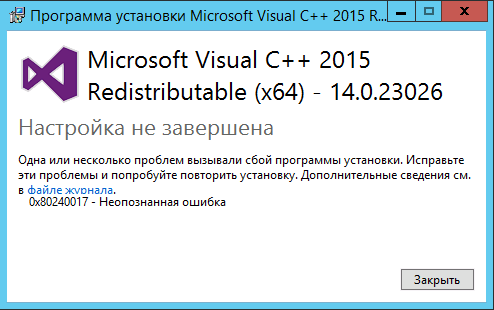
Tiesa, nebus rimtų pasekmių, susijusių su reguliariu kompiuterio naudojimu, o šios klaidos pataisymas yra vidutinio vartotojo stiprumas. Jums tereikia laikytis žemiau pateiktų instrukcijų ir būti kantrūs - galbūt laikas ir pastangos turės daug išleisti.
Kaip išspręsti problemą naudojant klaidą 0x80240017
„Microsoft Visual C ++“ yra integruota „Cross -Platform“ kūrimo aplinka, kurioje galite sukurti programas C ++ šeimos programavimo kalbose, skirtos „Windows“ platformai. Produktas yra neatsiejama „Microsoft Visual Studio“ dalis - paketas, su kuriuo galite parašyti ir derinti programinės įrangos kodą. Programa apima žemo lygio bibliotekas, palengvinančias programų rašymą, įskaitant suderinamą su kitomis platformomis.
Oficialūs paskirstymai retai, kai šis paketas yra įtrauktas, tačiau bet kokiu atveju jūsų „Windows“ versijos išleidimas turėtų būti atsižvelgiama į 32 bitų paketą. Neteisinga, nes didesnės išleidimo sistemos yra suderinamos su 32 bitais.
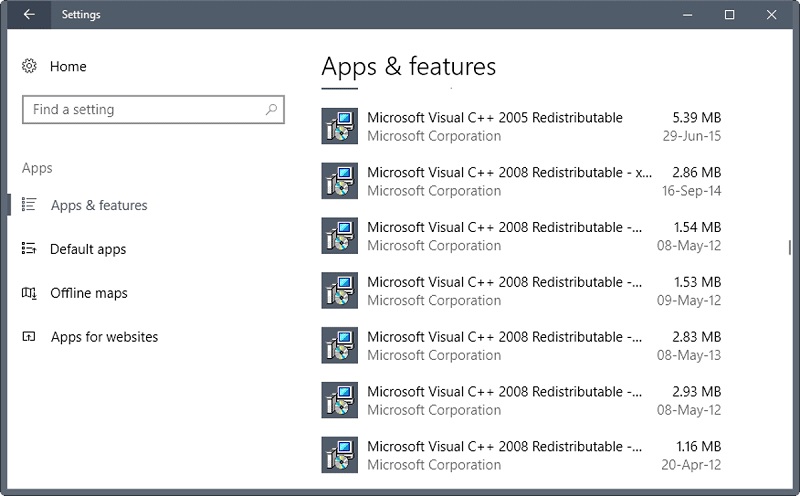
Taigi, įmanomos dvi parinktys: „Vizualinis C ++. Tačiau pirmaisiais ir antraisiais atvejais „Microsoft“ išleidžia paketų atnaujinimus, papildydama savo bibliotekas. Jie yra įdiegti automatiškai, nereikalaujant vartotojo įsikišimo ir garantuojant populiaraus programavimo aplinkos funkcionalumo atnaujinimą.
Kai kurie programinės įrangos produktai „Launch Report“, kuri paketo versija yra įdiegta kompiuteryje (pavyzdžiui, „Steam“ tai yra dažnas atvejis). Bet toli gražu ne visada atnaujinimai yra neskausmingai. Apsvarstykite, ką galima padaryti, jei kitas atnaujinimas pasibaigė avarine situacija, išduodant nenustatytą 0x80240017 klaidą.
Iš naujo įdiegus „Microsoft Visual C“ paketą ++
Vienas iš populiariausių būdų, kaip ištaisyti klaidą 0x80240017, yra dar kartą įdiegti „Visual C ++“ programavimo aplinką. Pirmiausia reikia ištrinti seną krepšį. To do this, we start the “control panel”, click on the “Programs and Components” tab, find in the list of installed Visual C ++ Redistributable programs, click on the package and delete it and delete it.
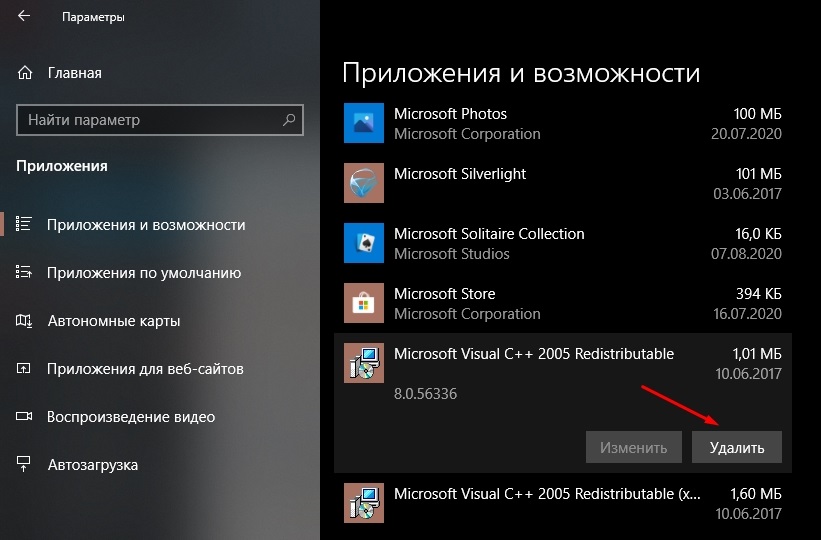
Dabar naršyklėje mes einame į „Microsoft“ svetainę atsisiuntimo skyriuje, įvedame paieškos eilutę Vaizdinis C ++ perskirstomas ir sekite naujausios paketo palaikymo versijos nuorodą. Toliau pasirinkite norimo iškrovos paketo versiją (paskirstytų paketų paketų 2015/2017/2019 - tas pats, jūs negalite dėl to nerūpėti) ir atsisiųsti jį ir atsisiųsti jį.
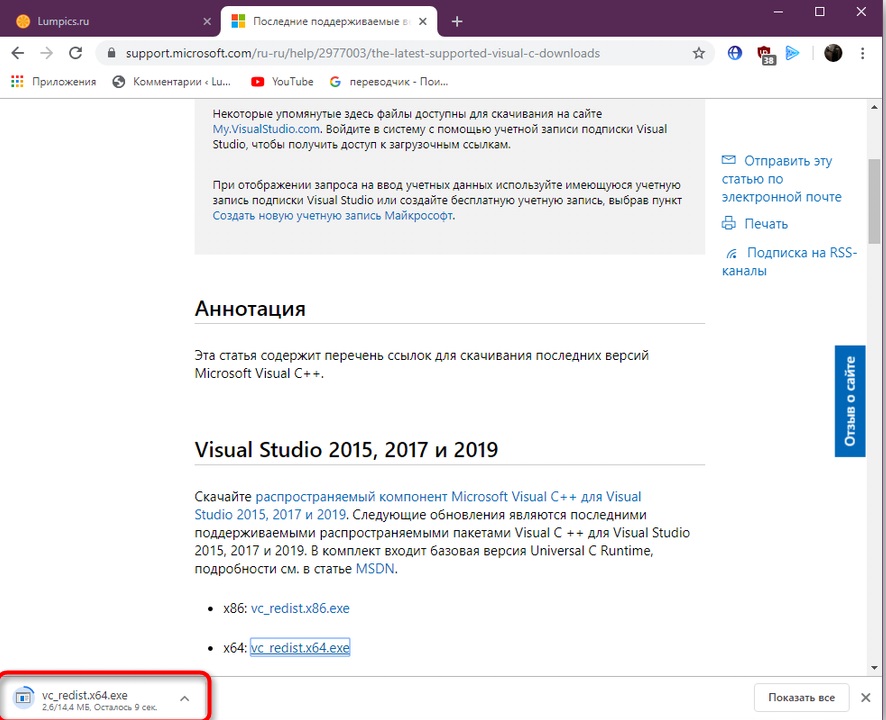
Diegimas atliekamas, kaip įprasta, paleidžiant „Exe -File“, o jei pasirinktas paskutinis paketas, operacinė sistema artimiausiu metu nebus pagaminta. Pageidautina, bet nebūtinai pakartotinio įdiegimo metu išjunkite antivirusinę programą.
Kaip rodo praktika, daugeliu atvejų būtent šis metodas pasirodo kaip efektyviausias. Bet kartais tai neveikia, o tada jūs turite kreiptis į alternatyvius metodus.
Priverstinis atnaujinimas su gedimo gedimo gedimo galimybe parinktis
Viena iš nenustatytos klaidos atsiradimo priežasčių 0x80240017 yra kai kurių sistemos failų, reikalingų atnaujinimui, pažeidimas/ištrynimas. Standartinis įrankis tokiais atvejais yra sukurtos SFC paslaugos, nuskaitytos ir atkuriančios pažeistus WUC failus, paleidimas.
Apibūdinkime, kaip tai padaryti:
- Mes įdarbiname konsolėje „CMD“, naudodamiesi PKM, skambiname kontekstiniu meniu ir pasirinkite „Paleisti administratoriaus vardu“;
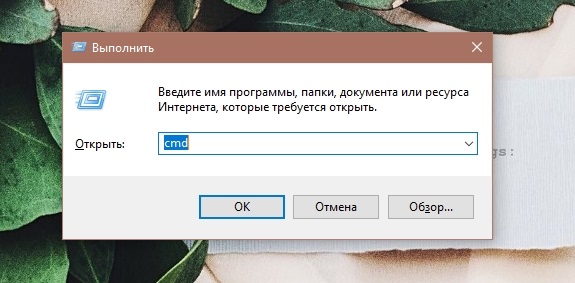
- Terminalo lange įveskite SFC /Scannow, patvirtinkite įveskite paspaudę;
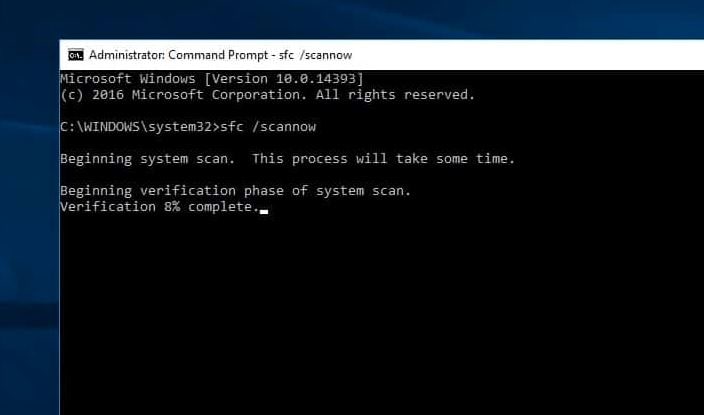
- Laukiame paslaugos pabaigos, perkraukite kompiuterį.
Dabar galite pabandyti dar kartą atsisiųsti atnaujinimus. Tam tinkama „Deans Tool Utility“, kuri taip pat yra privaloma atnaujinimų diegimo priemonė, naudojant „Windows“ vientisumo patikrinimo funkciją, ar nėra vientisumo.
Veiksmų algoritmas:
- Mes renkamės „CMD“ konsolėje, naudodamiesi tinkamu pelės mygtuku, skambiname kontekstiniu meniu ir pasirinkite „Paleisti administratoriaus vardu“;
- Terminalo lange konsolės režime mes nuosekliai įvedame tris komandas, užpildydami kiekvieną presą: Enter:
Disp /Online /Cleanup-Image /CheckHealth
Disp /Online /CleanUp-Image /ScanHealth
Disp /Online /CleanUp-Image /RestoreHealth - Laukiame, kol bus baigtas naudingumas;
- Perkrauti kompiuterį.
Pataisymas naudojant problemas pašalinti
Šis maždaug tokio paties efektyvumo lygio metodas, kaip ir ankstesniame atveju. Jis atliekamas tokia seka:
- Spustelėkite „Pradėti“, paieškos konsolėje pristatome frazę „Paieška ir gedimų pašalinimas“;
- Kai paieškos rezultatai paryškinti skydelyje, pasirinkite viršutinę eilutę;
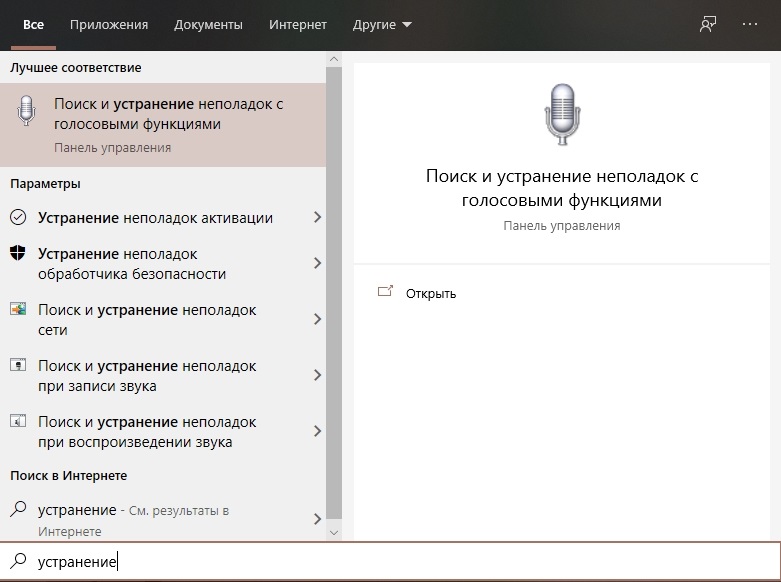
- Naujame kairiojo bloko lange pasirinkite elementą „Peržiūrėti viską“;
- Spustelėkite liniją „Windows Update Center“, esanti lango apačioje;
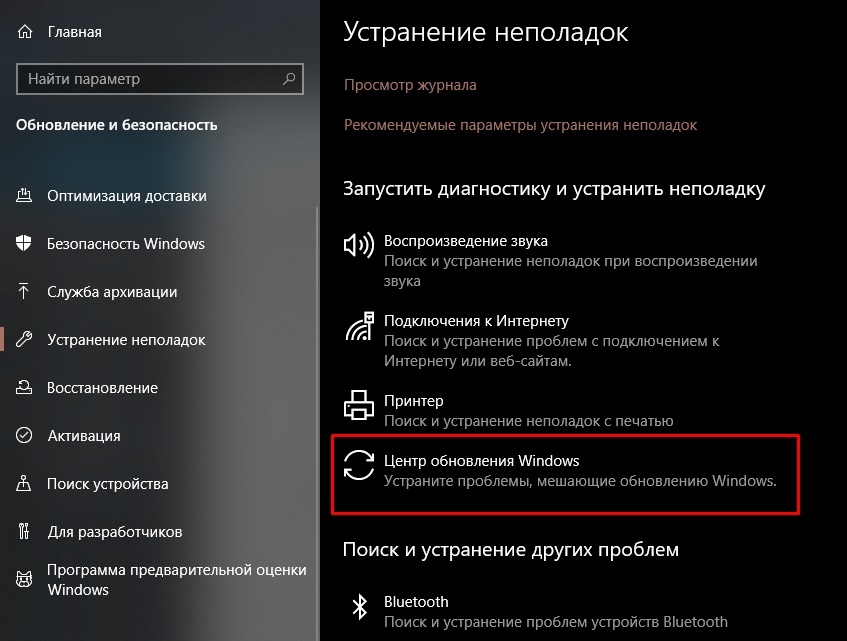
- Spustelėkite mygtuką „Kitas“, įveskite administratoriaus slaptažodį;
- Mes laukiame Paslaugos pabaigos, paleiskite kompiuterį iš naujo.
Mes patikriname, ar „Windows“ klaida naudojant kodą 0x80240017 išliko atnaujinant „Visual C“ paketą++.
Saugokite nustatymus „Windows 10“
Duomenų talpyklos kaupimas yra ypač naudingas įrankis, leidžiantis žymiai padidinti jį naudojančių įrankių greitį. Tačiau kartais šis mechanizmas nepavyksta, o tada talpyklos duomenys neleidžia naudoti būtiną įvykių plėtros scenarijų. Ši situacija gali atsirasti naudojant „Microsoft Store“, jei iš šios parduotuvės įdiegsime „Visual Studio“ paketo komponentus.
Laimei, „Windows“ suteikia įrankį, leidžiantį iš naujo nustatyti parduotuvės talpyklą, tačiau tai yra konsolės komanda. Norėdami paleisti naudingumą, paskambinkite konsolei „Vykdyti“ (tuo pat metu paspaudus „Windows + R“ klavišus) ir surinkite „WsReset“ pačioje konsolėje.EXE ir paspauskite Enter.
Mes dar kartą paleidžiame kompiuterį ir patikriname, ar klaida 0x80240017 dingo diegus „Visual C“++. Jei ne, mes einame į kitą tašką.
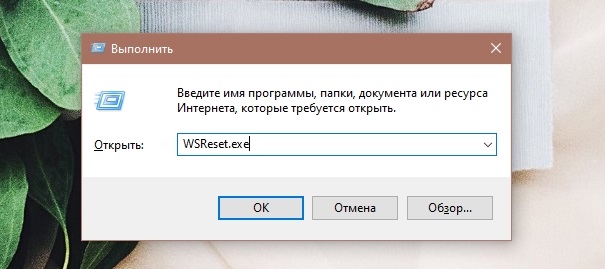
Operacinės sistemos įkėlimas saugiu režimu
Daugybė „Windows“ šeimos operacinių sistemų veikimo problemų yra susijusios su tvarkyklės klaidomis. Lengviausias būdas įsitikinti, kad problema yra tokia - jokiu būdu ieškant naujų vairuotojų ir jų bendro pakeitimo - tai gali tik pabloginti situaciją. Yra veiksmingesnis ir efektyvesnis sprendimas, su kuriuo susiduria daugelis vartotojų, tačiau nedaugelis jų naudoja šį įrankį. Mes kalbame, kaip jau atspėjote, apie OS paleidimą SO, vadinamame apsaugotu režimu, kai „Windows“ veikia su minimaliu reikiamu tvarkyklių skaičiumi, naudojant supaprastintą VGA grafinį režimą (skiriamoji geba 640 × 480, spalvų skaičius 16), kuriam nereikia specialaus vairuotojo.
Kartais, kai kompiuterio darbas nutraukiamas nenormaliai (galios praradimas namų ūkio tinkle, atsiranda mėlynos mirties ekrano ir vėlesnis sistemos žlugimas), kai įkeliant „Windows“, siūlo keletą scenarijaus parinkčių, įskaitant įkėlimą į pakrovimą įkeliant įkėlimą OS apsaugotu režimu.
Jei jums reikia paskambinti į šį režimą įprastoje situacijoje, prieš pradedant įkelti OS, būtina paspausti F8 klavišą. Paspaudimas turėtų būti daromas po to, kai ekrane pasirodys BIOS logotipas, ir nesiryžta, nes laikas tarp BIOS pakrovimo ir pačios operacinės sistemos yra mažas.
Kai „Windows“ siūlo pasirinkti atsisiuntimo režimą, mes sustojame saugioje parinktyje.

Bet kadangi mums reikia prieigos prie interneto, kad patikrintume kompiuterio veiklą atsisiunčiant „Visual C ++“, turite pasirinkti saugų režimą, palaikant tinklo palaikymą - tinklo tvarkykles retai sukelia problemos, ir jei taip atsitiks, Prieiga prie interneto tampa neprieinama, nepaisant to, kad ketinate ketinti tai padaryti.
Atsisiuntę „Windows“ saugiame tinkle, pabandykite atnaujinti „Visual C“ paketą++. Jei jis praeina be problemų, tai reiškia, kad klaida yra 0x80240017, kai diegti „Microsoft Visual C ++“ buvo susijusi su neteisingu tvarkyklių darbu. Tokiu atveju jūs tikrai turėsite susimąstyti, kad sužinotumėte, kuris iš jų sukėlė bėdų atsiradimą.
OS galite įkelti saugiu režimu kitu būdu, iš komandinės eilutės, paleisdami „MSConfig“ įrankį. Paprastai jis naudojamas automatiškai įjungti/išjungti programas ir paslaugas. Mūsų atveju užduotys yra šiek tiek skirtingos, todėl skirtukai „Automobilis“ ir „Service“ nesidomi mūsų - mes einame prie lango „Boot“ ir padedame varnelę priešais užrašą „Saugus režimas“. Po to, kai lange nurodytas laikotarpis bus pakviestas perkrauti, mes sutinkame ir atliksime tuos pačius veiksmus, kurie buvo aprašyti aukščiau.
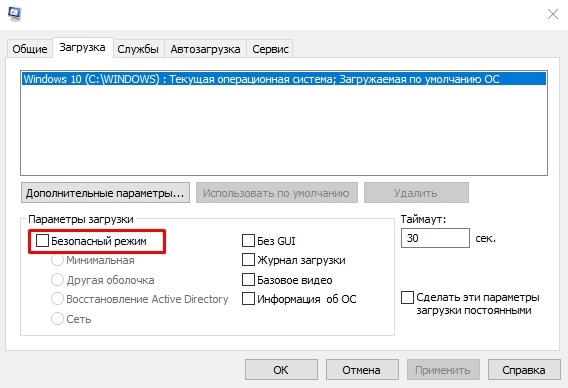
Klaida 0x80240017 Su paaiškinimu „Nepavyko įvykdyti MSU paketo“
Šis. Pataisymui reikalingi šie veiksmai:
- Mes patikriname, ar paslaugų paketo paketas yra įdiegtas kompiuteryje, jei ne, atsisiųskite SP1 iš „Microsoft“ svetainės, įdiekite ją. Po to eikite į „Windows“ atnaujinimo centrą ir priverstiniu režimu ieškome trūkstamų operacinės sistemos atnaujinimų.
- Jei 1 paslaugų paketas jau yra (paprastai jis patenka į paskirstymą ir nereikia papildomo diegimo), turite įkelti pleistrą prie jo (mes ieškome tos pačios vietos, kur yra SP1), jie skiriasi 32- bitų ir 64 bitų sistemos.
- Įdiekite pleistrą, iš naujo paleiskite kompiuterį, patikrinkite, ar klaida, susijusi su „Visual C“ diegimu++.
Kaip matote, paketo diegimo problema turi daug sprendimų, ir mes neabejojame, kad mūsų skaitytojai žino ir kitus būdus. Pasidalinkite jais komentaruose - galbūt tai bus jūsų pasirinkimas, kuris bus efektyviausias.
- « Kodėl jums reikia WPS funkcijos maršrutizatoriuje ir kaip teisingai jį naudoti
- Kaip uždaryti nešiojamąjį kompiuterį, neišjungus jo »

